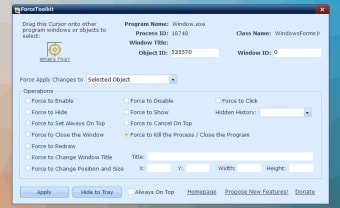Utilitaire gratuit de changement d'état
ForceToolkit est une boîte à outils gratuite pour Microsoft Windows qui vous permet de changérer l'état actuel d'une application ou d'une fenêtre. Vous pouvez configurer une application pour qu'elle soit toujours en haut, pour qu'elle soit cachée et s'exécute en arrière-plan et bien d'autres commandes. Parmi les autres boîtes à outils qui fonctionnent bien sous Windows, citons Flash Memory Toolkit, Wise Memory Optimizer et Wise Program Uninstaller.
Un autre excellent outil est l'activation des boutons gris qui sont généralement définis comme désactivés par défaut. Vous pouvez également forcer les fenêtres de votre bureau à changer de titre ou de taille. Si vous avez du mal à fermer définitivement un processus, ForceToolkit le terminera pour vous.
Forcer l'état d'une fenêtre
Il arrive souvent que vous travailliez avec des applications qui refusent d'accepter vos entrées ou ne vous permettent pas de sélectionner des boutons. ForceToolkit vous donne un contrôle complet afin que la fenêtre ou l'app se comporte comme vous le souhaitez. Les boutons gris deviendront cliquables, et vous pourrez enfin envoyer la réponse que vous souhaitez.
Publicité
Vous pouvez égalementforcer une fenêtre à toujours rester en haut. C'est pratique lorsque vous regardez des vidéos musicales en travaillant ou que vous voulez voir que votre cryptomonnaie est activée et qu'elle trouve des parts. Comme beaucoup de ces applications n'ont pas de fonctionnalité pour les avoir toujours en haut, vous pouvez les forcer avec ForceToolkit.
Changer de taille et cacher les menus
De la même manière, certaines fenêtres restent à une taille spécifique et refusent de changer. ForceToolkit dispose d'une section où vous pouvez spécifier des dimensions pour tous les côtés afinde les forcer à s'étendre ou à rétrécir aux dimensions requises. Vous pouvez également masquer certains menus et fenêtres que vous ne voulez pas voir sur votre écran jusqu'à plus tard.
Comment indiquer à ForceToolKit quelle fenêtre activer
Vous vous demandez peut-être comment ForceToolkit sait sur quelle fenêtre ou sur quel élément vous voulez forcer les changements. Il y a un curseur sur l'interface utilisateur sur lequel vous devez cliquer. Lorsque vous déplacez votre souris, elle se déplace avec le curseur jusqu'à ce que vous atteigniez l'emplacement souhaité. En cliquant dessus, vous indiquerez à ForceToolkit d'appliquer les changements à cet endroit.
Forcer le contrôle à vos mains
ForceToolkit dispose de plusieurs options que vous pouvez utiliser pour forcer une application ou une fenêtre à faire ce que vous voulez. Une fois que vous avez sélectionné l'une des cases, vous pouvez soit saisir l'entrée souhaitée, soit déplacer le curseur vers la fenêtre en question.
Si vous voulez désactiver la fonction, vous pouvez répéter le processus dans l'interface utilisateur. Il est incroyablement facile d'utiliser et d'apprendre.
.